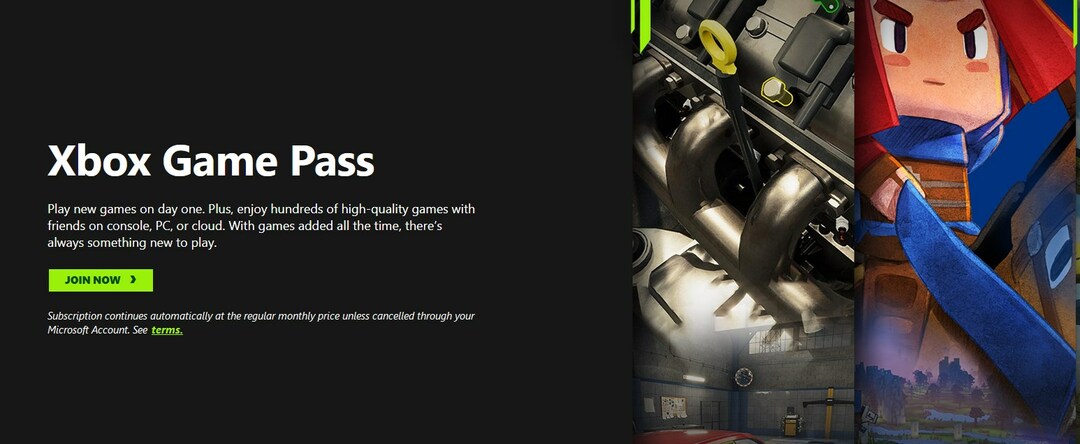Dans certains cas, le cycle d'alimentation peut facilement résoudre les problèmes du narrateur sur Xbox
- Si vous rencontrez des problèmes avec le Narrateur sur votre Xbox, essayez de le désactiver avec un raccourci intégré.
- La modification des paramètres du narrateur peut également vous aider à le désactiver sur votre console.

XINSTALLER EN CLIQUANT SUR LE FICHIER DE TÉLÉCHARGEMENT
- Téléchargez et installez Fortect sur votre PC.
- Lancez l'outil et Lancer la numérisation
- Faites un clic droit sur Réparation, et corrigez-le en quelques minutes.
- 0 les lecteurs ont déjà téléchargé Fortect jusqu'à présent ce mois-ci
Le narrateur est une fonctionnalité incroyablement utile car il peut aider les utilisateurs à naviguer sur leur console, mais beaucoup ont signalé que Xbox Narrator ne s'éteindrait pas.
Des problèmes avec votre console peuvent apparaître, et malheureusement, ce n'est pas le seul. De nombreux utilisateurs ont signalé que leur Le son de la Xbox bégaie; nous avons déjà corrigé cela dans un guide séparé.
Avant de commencer à résoudre ce problème, voyons ce qui provoque l'apparition de ce problème.
Pourquoi le narrateur ne s'éteint-il pas sur ma Xbox ?
Il y a généralement une seule raison à ce problème :
- Problèmes avec votre console – Dans certains cas, vous pouvez rencontrer des problèmes sur votre console qui peuvent empêcher cette fonctionnalité de se désactiver.
- Paramètres de jeu –Cette fonctionnalité peut être activée dans l'un de vos jeux, vous devez donc la désactiver manuellement.
Que puis-je faire si Xbox Narrator ne s'éteint pas ?
Avant de continuer, il y a une vérification rapide que vous devez effectuer :
- Vérifiez les paramètres du jeu - Si ce problème n'apparaît que dans certains jeux, vérifiez les paramètres du jeu et désactivez le narrateur à partir de là. Nous avons déjà un excellent guide sur la façon de désactiver le narrateur dans Minecraft, alors assurez-vous de le vérifier.
1. Utilisez le raccourci
- appuie sur le Pouvoir bouton sur le contrôleur jusqu'à ce qu'il commence à vibrer.
- Ensuite, appuyez sur le Menu bouton de votre manette.

- Le Narrateur sera désormais désactivé.
C'est une méthode simple et rapide, nous vous encourageons donc à l'essayer.
2. Paramètres du Narrateur Chagne
- appuie sur le Xbox bouton de votre manette.
- Ensuite, allez à Profil & système et puis Paramètres. Enfin, sélectionnez Accessibilité.

- Après cela, allez à Narrateur.

- Éteignez le Narrateur.

- Facultatif: Si la désactivation du Narrateur ne fonctionne pas, réduisez son volume à la valeur la plus basse.
3. Redémarrez la console
- appuie sur le Xbox bouton sur le contrôleur.
- Ensuite, allez à Paramètres et choisissez Général.
- Sélectionner Mode veille et démarrage et sélectionnez Redémarrer maintenant.

Une fois la console redémarrée, vérifiez si le problème persiste.
- Erreur Xbox 0x87e50007: Comment y remédier rapidement
- 4 façons de corriger l'erreur Xbox 0x87DD0013 lors de la connexion au chat/jeu
- 0x80190193 Erreur de chat Xbox Party: comment y remédier
- Comment réparer le code d'erreur de mise à jour Xbox 0xE0E8000F
4. Redémarrez votre console
- Appuyez et maintenez enfoncé le Pouvoir bouton de votre console pendant environ 10 secondes.

- Attendez que votre console s'éteigne.
- Après cela, appuyez sur le Pouvoir bouton à nouveau pour le rallumer.
Comme vous pouvez le constater, il s'agit d'un problème mineur et, dans la plupart des cas, il peut être résolu simplement en ajustant vos paramètres ou en appuyant simplement sur un bouton.
Pour en savoir plus sur les problèmes Xbox, nous avons un excellent guide sur Erreurs Xbox, alors assurez-vous de le vérifier pour plus d'informations.
Quelle solution avez-vous utilisé pour résoudre ce problème? Faites-nous savoir dans la section commentaires ci-dessous.
Vous rencontrez toujours des problèmes ?
SPONSORISÉ
Si les suggestions ci-dessus n'ont pas résolu votre problème, votre ordinateur peut rencontrer des problèmes Windows plus graves. Nous vous suggérons de choisir une solution tout-en-un comme Fortifier pour résoudre efficacement les problèmes. Après l'installation, cliquez simplement sur le Afficher et corriger bouton puis appuyez sur Lancer la réparation.